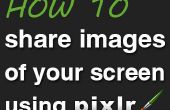Stap 7: De besturingsseinen decoderen
Deze stap is veruit het moeilijkste, zoals het u vergen zal voor het oplossen van een puzzel van soorten om te ontcijferen wat de controle signalen betekenen. Hoe ingewikkeld dat uw LCD-scherm is, hoe moeilijker dit proces zal worden.
De digitale weegschaal LCD heeft 16 lijnen van de controle - 4 zijn de COM-signalen en de andere 12 station-segmenten. We moeten elke één pin voor verschillende LCD-Staten volgen totdat we kunnen ontdekken welke LCD-pin is verantwoordelijk voor die segmenten van de betreffende bedrijfsactiviteit. Aangezien er vier COM-lijnen, rijdt elke bedieningsleiding waarschijnlijk vier verschillende segmenten.
Alle mogelijke segmenten voor uw LCD-scherm te bepalen.

Dit is elke bekende segment van de keuken schaal LCD-scherm. Eigenlijk alleen de b en c segmenten van 4 cijfer ooit actief zijn, maar alle andere segmenten die weergegeven zijn geldig.
De Pin-Staten voor een bekende LCD scherm opnemen
Met behulp van het logic analyzer (of O-Scope) moeten we de status van elke één pin voor alle COM-Staten opnemen. Zolang het scherm verandert niet, worden deze patronen herhaald voor onbepaalde tijd; echter als een enkel segment wordt gewijzigd, verandert dat bijzondere controle-signaal voor een van de COM-lijnen. Ik heb gewezen op de Staten van een paar verschillende pinnen voor COM signalen 1 en 3. Aankondiging, een segment brandt wanneer een PIN-code is uit fase met de lijnen van de COM - wanneer de COM HI, de Pin is LO en vice versa.

Maak een matrix alle pin toestanden voor bekende LCD schermen weergeven.
Het harde deel is het vinden van de patroon - dat wil zeggen, welke controle-lijnen veranderen naarmate een enkel segment van het LCD-scherm actief of op inactief. Het is een goed idee om te schrijven al deze Staten pin omlaag voor verschillende schermen met subtiele veranderingen in die segmenten actief zijn.

In deze tabel, zette ik een 1 voor elk besturingselement lijn die is actief (uit fase) met een van de COM-signalen, zoals gezien in de vorige afbeelding van de pin staat. Het is zeer belangrijk om nota te nemen van elke actieve pictogram op het scherm - sommigen van hen kan worden aangesloten in schijnbaar willekeurige manieren.
De beste manier om te vinden van de patronen is de pin-Staten opnemen na subtiele veranderingen. Bijvoorbeeld, de exacte dezelfde tijd weergegeven met AM en PM, of een cijfer 0 en vervolgens 8weer te geven. Vergeet niet, er zijn geen chips of draad sporen in het LCD-scherm, dus de volgorde van de lijnen waarschijnlijk tot de regeling van de segmenten op het werkelijke scherm overeenkomen zal controle.
Bericht dat de staat van pins 11 en 12 zeer gelijkaardig aan 13 en 14 lijkt. Gezien het feit dat het scherm geeft 0.0, kon dit betekenen dat pinnen van 11 en 12 station cijfer 1, terwijl pin 13 en 14 station cijfer 0? Dit is logisch, gezien het feit dat er zes actieve segmenten wilt gebruiken om een 0 kan, en het zevende actieve segment in pin 11 en 12 de decimaal! Extra lezingen met een vergelijkbaar display zal helpen. Bijvoorbeeld overschakelen van de modus van fl-oz tot gram zal de weergave wijzigen van 0,0 fl-oz 0g. Plotseling, PIN 11 en 12 alle uitschakelen, maar pin 13 en 14 blijven ongewijzigd. Ik denk dat we hebben gevonden een patroon!
Vul de kaart controle verbindingslijnen aan LCD segmenten.
Na genoeg lezingen zijn genomen, zal het volledige patroon worden ontdekt. Want wij niet het scherm direct rijden zijn, is de enige manier om theoretische verbindingen testen opschrijven wat je denkt de pinnen moeten worden voor een bepaalde weergave en breng dat weergave gebeuren - in ons geval, dit wordt gedaan door over te schakelen naar een bepaalde modus en gewicht toe te voegen aan de schaal, totdat een bepaalde combinatie van cijfers wordt weergegeven.

In het geval van de Keukenweegschaal, werden de pennen georganiseerd op een wijze die eigenlijk logisch! De alfanumerieke tekens zijn gegroepeerd, in dezelfde volgorde van hun display. De enige regels die in een willekeurige volgorde werden werden de verschillende pictogrammen van de eenheid, maar dat was te verwachten. Deze tabel toont welke controle-lijnen rijden wat segmenten voor een bepaalde actieve COM-signaal.